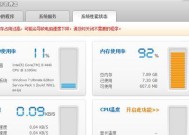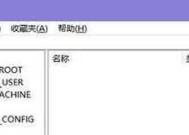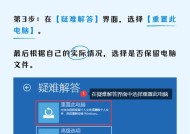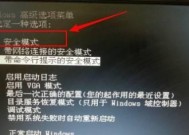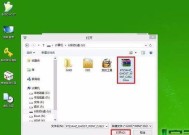华为电脑系统安装错误如何恢复?有哪些步骤?
- 数码产品
- 2025-04-26
- 7
- 更新:2025-04-09 02:25:18
当我们在使用华为电脑时,可能会遇到系统安装错误的问题。系统安装错误不仅会使得电脑无法正常启动和使用,还可能造成数据丢失的风险。当华为电脑出现系统安装错误时,我们应该如何恢复系统呢?本文将详细介绍华为电脑系统安装错误的恢复步骤,帮助用户轻松解决这一问题。
一、准备工具与备份数据
在进行系统恢复前,您需要准备好一些必要的工具和资料:
工具准备
1.华为电脑:确保您拥有可以正常使用的华为电脑。
2.系统安装介质:一般为USB启动盘或系统安装光盘。
3.系统安装文件:需要准备与您电脑兼容的操作系统文件。
4.重要数据备份:推荐使用外部硬盘或其他存储设备备份您的重要数据。
数据备份
重要提示:在进行任何系统恢复之前,请确保您的重要数据已经备份。一旦开始恢复过程,所有当前系统的数据都将被清除。
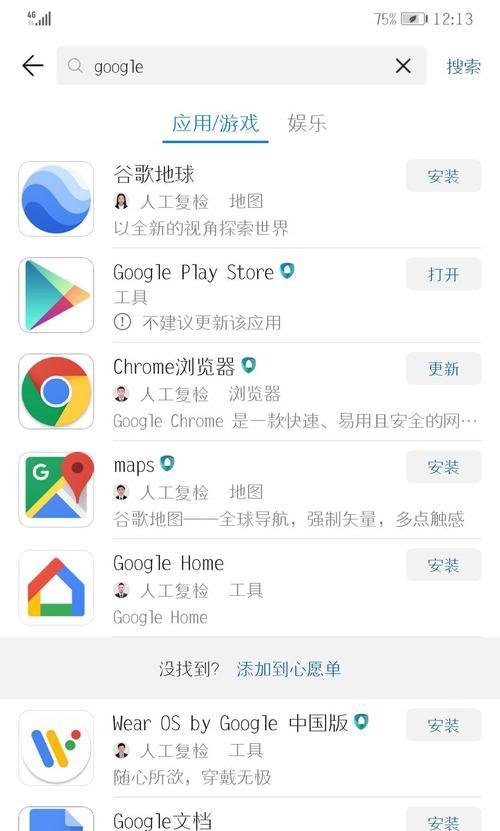
二、进入BIOS设置
要解决系统安装错误,通常需要从外部介质启动系统安装程序。以下是如何设置BIOS以从USB或光盘启动的步骤:
步骤1:重启电脑并进入BIOS
1.关闭电脑,并将系统安装介质插入电脑。
2.重新启动电脑,在启动时按下特定按键(通常是`F2`,`F10`,`F12`,`Del`或者`Esc`)以进入BIOS设置。
步骤2:选择启动介质
1.在BIOS界面中,找到启动顺序(BootOrder)设置。
2.将USB或光驱移动到启动顺序的最顶端。
3.保存更改并退出BIOS设置。
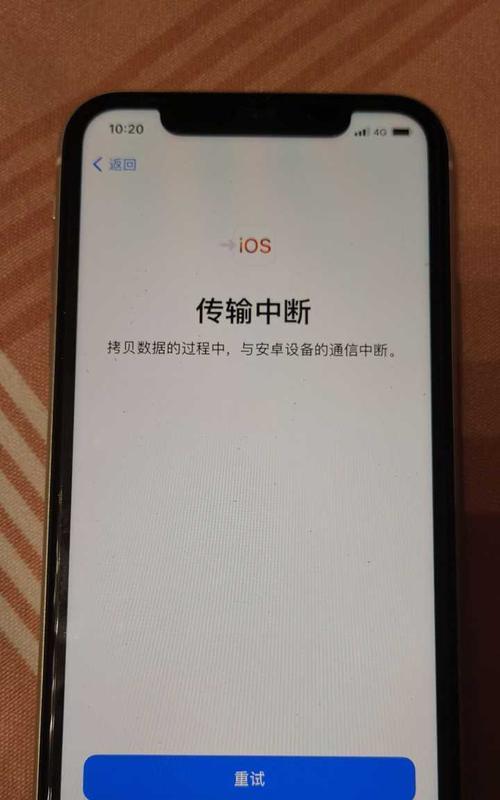
三、恢复操作系统
完成BIOS设置后,接下来就可以进行系统恢复了:
步骤1:启动到系统安装界面
1.电脑应自动从USB或光盘启动,进入系统安装界面。
2.如果未能自动启动,请选择相应的启动设备。
步骤2:格式化并重新安装系统
1.在系统安装界面中,选择“修复计算机”或类似选项。
2.进入修复选项后,选择“命令提示符”或“高级选项”。
3.使用命令提示符或系统还原功能来格式化系统分区并重新安装操作系统。
步骤3:完成安装并重启
1.按照安装向导提示完成操作系统的安装。
2.安装完成后,电脑会自动重启。
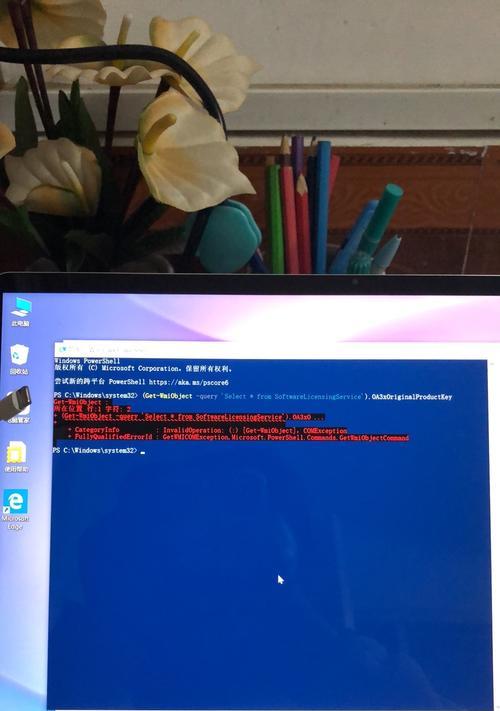
四、系统恢复后的检查与优化
系统恢复后,还需进行一些检查和优化工作:
检查硬件驱动
1.进入系统后,确保所有硬件驱动都已正确安装和更新。
2.检查网络、显卡、声卡等驱动,确保没有异常。
检查系统更新
1.连接到互联网,检查并安装所有的系统更新。
2.运行系统更新可以修复系统中的漏洞并提升性能。
恢复数据
1.将备份的数据恢复到电脑中。
2.确认数据是否完整,并检查是否有文件损坏。
安装重要软件
1.重新安装必要的软件和应用程序。
2.确认软件是否能正常运行,并进行必要的配置。
五、常见问题与解决方案
在系统恢复过程中可能会遇到一些常见问题,以下是一些可能的解决方案:
问题1:安装过程卡住或失败
解决方案:检查安装介质是否损坏,确保电脑硬件兼容,或尝试在不同的电脑上制作新的启动介质。
问题2:无法识别启动介质
解决方案:确认BIOS设置正确,检查连接线是否稳定,或更换USB端口尝试。
问题3:驱动安装失败
解决方案:更新BIOS到最新版本,或者下载并安装最新的驱动程序。
六、结语
综合以上,系统安装错误并不可怕,关键在于如何正确地采取恢复措施。通过本文的详细步骤指导,即使您是电脑新手,也应该能够顺利地对华为电脑进行系统恢复。重要的是,在进行系统恢复之前确保数据安全,并在恢复后做好相应的检查和优化工作。希望以上信息能助您一臂之力,让您的华为电脑重新焕发生机。